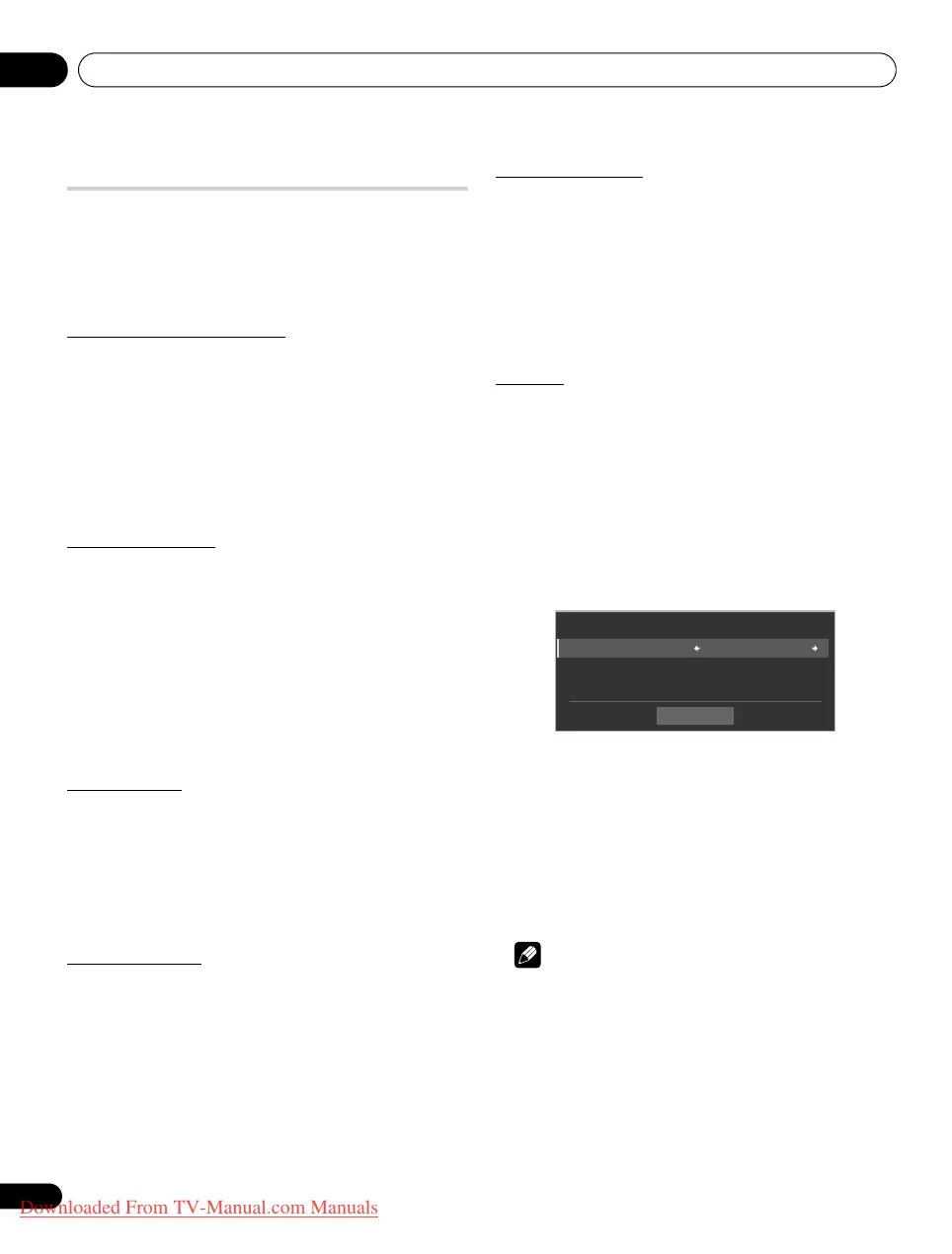Verwendung mit anderen Geräten12
78
Ge
Verwendung des TOOLS-Menüs
Durch Drücken der Taste TOOLS auf der Fernbedienung wird das
TOOLS-Menü angezeigt. Wählen Sie die verschiedenen
Wiedergabe- und Anzeige-Modi im Menü. Die wählbaren Menü-
Posten sind je nach dem gegenwärtig gewählten Menü
verschieden.
Einzelheiten zu Bildschirmkomponenten des TOOLS-Menüs finden
Sie unter “TOOLS-Menü” auf Seite 73.
Aktualisieren der Server-Liste
Verwenden Sie diese Funktion, um die gegenwärtig im Bildschirm
gewählten Server-Liste zu aktualisieren. Diese Option steht im
Server-Listenbildschim zur Verfügung (angeschlossen/nicht
angeschlossen).
1 Drücken Sie
TOOLS
, während die Server-Liste angezeigt wird.
Das TOOLS-Menü erscheint auf dem Bildschirm.
2 Wählen Sie “Neueste Informationen” im TOOLS-Menü.
Verwenden Sie die Pfeiltasten, um eine Option hervorzuheben, und
drücken Sie dann ENTER.
Die Informationen des angeschlossenen Servers werden aktualisiert.
Um das Menü zu verlassen, drücken Sie RETURN.
Löschen des Servers
Sie können die Server, die im Server-Listenbildschirm nicht gewählt
werden können, aus der Liste löschen. Diese Option steht im
Server-Listenbildschim zur Verfügung (Server nicht
angeschlossen).
1 Drücken Sie
TOOLS
, während sich der Cursor auf einem
unangeschlossenen Server in der Server-Liste befindet.
Das TOOLS-Menü erscheint auf dem Bildschirm.
2 Wählen Sie “Server löschen” im TOOLS-Menü.
Der Bildschirm “Server löschen” erscheint.
3 Wählen Sie “Ja”, und drücken Sie dann
ENTER
.
Der Server wird gelöscht.
Um den Vorgang zwischendurch abzubrechen, wählen Sie “Nein”.
USB-Geräteliste
Befolgen Sie die Anleitungen, um die USB-Geräteliste zu öffnen.
Diese Option steht im Bildschirm der Ordner/Inhaltsliste (USB) zur
Verfügung.
1 Drücken Sie
TOOLS
.
Das TOOLS-Menü erscheint auf dem Bildschirm.
2 Wählen Sie “USB-Geräteliste” im TOOLS-Menü.
Der Bildschim mit der “USB-Geräteliste” erscheint und zeigt die
gegenwärtige angeschlossenen USB-Geräte an.
Favoriten-Eingabe
Indem Sie die Home Media Gallery als Favoriten im TOOLS-Menü
registrieren, kann der oberste Home Media Gallery-Bildschirm
schnell aufgerufen werden, während Sie fernsehen oder ein
anderes Programm verwenden. Diese Option steht im Home Media
Gallery-Bildschirm zur Verfügung.
1 Drücken Sie
TOOLS
.
Das TOOLS-Menü erscheint auf dem Bildschirm.
2 Wählen Sie “Favoriteneing” und “Ein”, und drücken Sie dann
ENTER
.
Die Registrierung wird abgeschlossen.
Um die “Home Media Gallery” aus den Favoriten zu entfernen,
wählen Sie “Aus”.
Detaillierte Anzeige
Wählen Sie diese Option, damit detaillierte Informationen zum
gegenwärtig gewählten Inhalt angezeigt werden. Diese Option
steht im Media Navigator, der Playlisten-Liste (Film/Musik/Foto)
sowie der Ordner-/Inhaltsliste zur Verfügung.
1 Drücken Sie
TOOLS
.
Das TOOLS-Menü erscheint auf dem Bildschirm.
2 Wählen Sie “Detaillierte Anzeige” im TOOLS-Menü.
Detallierte Informationen werden angezeigt.
Durch Drücken von RETURN werden die Informationen
ausgeblendet. Der vorherige Bildschirm wird erneut angezeigt.
Sortieren
Sie können die in der Ordner-/Inhaltsliste enthaltenen Posten
sortieren. Diese Option steht im Media Navigator und der Ordner-/
Inhaltsliste zur Verfügung. Diese Funktion steht für die Ordner oder
den Inhalt auf einem USB-Gerät nicht zur Verfügung.
1 Drücken Sie
HMG
.
Das Home Media Gallery-Menü erscheint auf dem Bildschirm.
2 Wählen Sie den gewünschten Ordner und/oder Inhalt im
Media Navigator.
Verwenden Sie die Pfeiltasten, um eine Option hervorzuheben, und
drücken Sie dann ENTER.
3 Drücken Sie
TOOLS
, und wählen Sie dann “Sortieren” im
TOOLS-Menü.
Das Dialogfenster “Sortieren” erscheint.
4 Wählen Sie “Titel”, “Titelnummer”, “Genre”, “Künstler” oder
“Datum” für “Zustand”.
5 Wählen Sie “Von unten nach oben” oder “Von oben nach
unten” für “Reihenfolge”.
6 Wählen Sie “Start” im Dialogfenster “Sortieren”.
Der Sortiervorgang beginnt in Abhängigkeit von Ihrer Wahl, un die
Sortierergebnisse werden angezeigt.
Während der Sortiervorgang fortgesetzt wird, können Sie den
wiederzugebenden Inhalt wählen. Um auf den Sortierbildschirm
zurückzukehren, drücken Sie RETURN während der Wiedergabe.
Um den Sortier-Modus abzubrechen, drücken Sie RETURN.
Hinweis
• Der Bildschirm “Eine Sortierreihenfolge wählen” wird
angezeigt, während Sie durch die Musikkategorien navigieren.
• Je nach dem verwendeten Server kann es vorkommen, dass der
Sortiervorgang nicht zur Verfügung steht.
• Die für Zustand verfügbaren Untermenüs sind je nach dem
verwendeten Server verschieden.
Start
Zustand : Titel
Reihenfolge : Von unten nach oben
Sortieren
PDP-LX6090H_Ger.book Page 78 Tuesday, August 26, 2008 5:49 PM
Downloaded From TV-Manual.com Manuals
